UV Tools
Tham Chiếu (Reference)
- Trình Biên Soạn (Editor):
Cổng Nhìn 3D (3D Viewport)
- Chế Độ (Mode):
Chế Độ Biên Soạn (Edit Mode)
- Trình Đơn (Menu):
- Tổ Hợp Phím Tắt (Shortcut):
U
Blender cung cấp một số phương pháp ánh xạ UV. Các phương pháp phóng chiếu đơn giản hơn sử dụng công thức ánh xạ không gian 3D lên không gian 2D, bằng cách nội suy vị trí của các điểm về phía một điểm/trục/bề diện thông qua một bề mặt. Một số phương pháp tiên tiến hơn có thể được sử dụng với các mô hình phức tạp hơn và có các mục đích sử dụng cụ thể hơn.
Mở Gói (Unwrap)
Tham Chiếu (Reference)
- Trình Biên Soạn (Editor):
Cổng Nhìn 3D và Trình Biến Soạn UV
- Chế Độ (Mode):
Chế Độ Biên Soạn (Edit Mode)
- Trình Đơn (Menu):
- Tổ Hợp Phím Tắt (Shortcut):
U
Làm phẳng bề mặt khung lưới bằng cách cắt dọc theo đường khâu (seams). Hữu ích cho các hình dạng hữu cơ.
Begin by selecting all the faces you want to unwrap. In the 3D Viewport, select or U and select . You can also do this from the UV Editor with or U. This method will unwrap all faces and reset previous work. The UVs menu will appear in the UV Editor after unwrapping has been performed once.
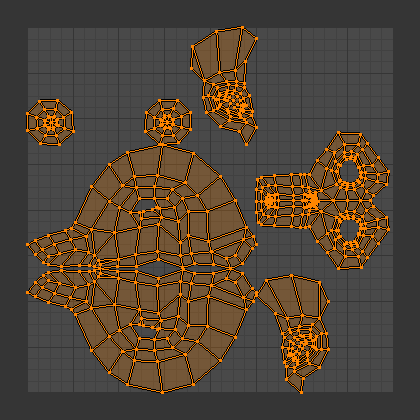
Kết quả mở gói đầu khỉ Suzanne.
This tool unwraps the faces of the object to provide the "best fit" scenario based on how the faces are connected and will fit within the image, and takes into account any seams within the selected faces. If possible, each selected face gets its own different area of the image and is not overlapping any other faces UVs. If all faces of an object are selected, then each face is mapped to a part of the image.
Các Tùy Chọn (Options)
Blender has two ways of calculating the unwrapping. They can be selected in the tool setting in the tool panel in the 3D Viewport.
- Phương Pháp (Method)
- Cơ Sở Góc (Angle Based):
Uses Angle Based Flattening (ABF). This method gives a good 2D representation of a mesh.
- Bảo Giác (Conformal):
Sử dụng LSCM. Chức năng này thường cung cấp ánh xạ UV kém chính xác hơn Angle Based, song hoạt động tốt hơn đối với các đối tượng đơn giản hơn.
- Lấp Lỗ Hổng (Fill Holes)
Kích hoạt Lấp Lỗ Hổng sẽ ngăn chặn sự chồng chéo xảy ra và thể hiện bất kỳ lỗ hổng nào trong vùng UV tốt hơn.
- Giữ Đúng Tỷ Lệ Tương Quan (Correct Aspect)
Bản đồ UV cân nhắc đến tỷ lệ tương quan của hình ảnh.
- Use Subdivision Surface
Ánh xạ UV cân nhắc đến vị trí điểm đỉnh kết quả của bộ điều chỉnh Phân Hóa Bề Mặt.
- Phương Thức Mép Lề (Margin Method)
See Đóng Gói Hải Đảo (Pack Islands) for a description of this option.
- Lề (Margin)
See Đóng Gói Hải Đảo (Pack Islands) for a description of this parameter.
Mẹo
Chất liệu hình ảnh UV của mặt chỉ cần sử dụng "phần" của hình ảnh, không phải là "toàn bộ/trọn vẹn" hình ảnh. Đồng thời, các phần của cùng một hình ảnh có thể được nhiều mặt dùng chung. Một mặt thường được ánh xạ đến phần rất ít của hình ảnh và ít khi ánh xạ lên toàn bộ hình ảnh.
Phóng Chiếu UV Thông Minh (Smart UV Project)
Tham Chiếu (Reference)
- Trình Biên Soạn (Editor):
Cổng Nhìn 3D (3D Viewport)
- Chế Độ (Mode):
Chế Độ Biên Soạn (Edit Mode)
- Trình Đơn (Menu):
- Tổ Hợp Phím Tắt (Shortcut):
U
Smart UV Project, cuts a mesh based on an angle threshold (angular changes in your mesh). This gives you fine control over how automatic seams are created. It is a good method for simple and complex geometric forms, such as mechanical objects or architecture.
This algorithm examines the shape of your object, the selected faces and their relation to one another, and creates a UV map based on this information and settings that you supply.
Trong ví dụ dưới đây, Trình Ánh Xạ Thông Minh ánh xạ toàn bộ các mặt của một hình khối thành một bố trí gọn gàng gồm ba các mặt trên cùng, ba cạnh dưới, để toàn bộ sáu các mặt của hình lập phương đều khít một cách vuông vắn, giống như các mặt của hình khối lập phương vậy.

Phóng Chiếu UV Thông Minh trên một khối lập phương.
For more complex mechanical objects, this tool can quickly and easily create a regular and straightforward UV layout for you.
Các Tùy Chọn (Options)
The Điều Chỉnh Thao Tác Trước Đây (Adjust Last Operation) panel allows fine control over how a mesh is unwrapped:
- Giới Hạn Góc (Angle Limit)
Chức năng này điều khiển phương pháp các mặt được nhóm lại: giới hạn cao hơn sẽ dẫn đến nhiều nhóm nhỏ nhưng ít biến dạng hơn, trong khi giới hạn thấp hơn sẽ kiến tạo ít nhóm hơn song biến dạng nhiều hơn.
- Phương Thức Mép Lề (Margin Method)
See Đóng Gói Hải Đảo (Pack Islands) for a description of this option.
- Lề của Hải Đảo (Island Margin)
This controls how tightly the UV islands are packed together. A higher number will add more space between islands.
- Trọng Lượng Diện Tích (Area Weight)
Véctơ của quá trình phóng chiếu trọng lượng theo các mặt với diện tích lớn hơn.
Đóng Gói Ánh Xạ Ánh Sáng (Lightmap Pack)
Tham Chiếu (Reference)
- Trình Biên Soạn (Editor):
Cổng Nhìn 3D (3D Viewport)
- Chế Độ (Mode):
Chế Độ Biên Soạn (Edit Mode)
- Trình Đơn (Menu):
- Tổ Hợp Phím Tắt (Shortcut):
U
Lightmap Pack takes each of a mesh's faces, or selected faces, and packs them into the UV bounds. Lightmaps are used primarily in realtime rendering, where lighting information is baked onto texture maps, when it is needed to use as much UV space as possible. It can also work on several meshes at once. It has several options that appear in the Toolbar:
You can set the tool to map just Selected Faces or All Faces if working with a single mesh.
The Selected Mesh Object option works on multiple meshes. To use this, in Object Mode select several mesh objects, then go into Edit Mode and activate the tool.
Các Tùy Chọn (Options)
- Dùng Chung Không Gian Chất Liệu (Share Texture Space)
Chức năng này rất hữu ích nếu ánh xạ nhiều khung lưới. Nó cố gắng để khít toàn bộ các mặt của đối tượng trong ranh giới UV mà không gây chồng chéo lên nhau.
- Bản Đồ UV Mới (New UV Map)
Nếu ánh xạ nhiều khung lưới thì tùy chọn này sẽ kiến tạo một ánh xạ UV mới cho mỗi khung lưới. Xem Ánh Xạ UV (UV Maps).
- Chất Lượng Đóng Gói (Pack Quality)
Tiền xử lý đóng gói trước khi đóng gói Hình Hộp phức tạp hơn.
- Lề (Margin)
This controls how tightly the UV islands are packed together. A higher number will add more space between islands.
Đi Theo Tứ Giác đang Hoạt Động (Follow Active Quads)
Tham Chiếu (Reference)
- Trình Biên Soạn (Editor):
Cổng Nhìn 3D (3D Viewport)
- Chế Độ (Mode):
Chế Độ Biên Soạn (Edit Mode)
- Trình Đơn (Menu):
- Tổ Hợp Phím Tắt (Shortcut):
U
Extrapolate UV's based on the active quad by following continuous face loops, even if the mesh face is irregularly-shaped.
Các Tùy Chọn (Options)
- Chế Độ Chiều Dài Cạnh (Edge Length Mode)
Method to space UV edge loops.
- Đồng Đều/Đều Đặn/Chẵn (Even):
Space all UVs evenly, where the shape of the quad in the 3D viewport is ignored.
- Chiều Dài (Length):
Each face's UV's are calculated based on the edge length.
While this minimizes distortion, adjacent loops may become disconnected.
- Trung Bình Chiều Dài (Length Average):
Phân khoảng trung bình trên chiều dài cạnh UV của mỗi vòng mạch.
This has the benefit of minimizing distortion, while keeping UV's connected.
Ghi chú
For a clean 90-degree unwrap it's typically best to first make sure the quad a rectangle in UV space.
Otherwise any distortion in the active UV is extended which doesn't result in a useful grid-layout.
Ghi chú
The resulting unwrap is not clamped within the UV bounds, you may wish to scale down the active quad's UV's so the result is in a usable range.
Phóng Chiếu Khối Lập Phương (Cube Projection)
Tham Chiếu (Reference)
- Trình Biên Soạn (Editor):
Cổng Nhìn 3D (3D Viewport)
- Chế Độ (Mode):
Chế Độ Biên Soạn (Edit Mode)
- Trình Đơn (Menu):
- Tổ Hợp Phím Tắt (Shortcut):
U
Phóng Chiếu Hình Lập Phương ánh xạ khung lưới lên các mặt của một khối lập phương, tức cái sau đó sẽ được mở ra. Thao tác phóng chiếu khung lưới lên sáu bình diện riêng biệt, tạo ra sáu hải đảo UV. Trong trình biên soạn UV, chúng sẽ xuất hiện chồng gối lên nhau, song có thể di chuyển được. Xem Biên Soạn UV (Editing UVs).
Các Tùy Chọn (Options)
- Kích Thước Khối Lập Phương (Cube Size)
Đặt kích thước của khối lập phương làm mục tiêu dự phóng.
- Giữ Đúng Tỷ Lệ Tương Quan (Correct Aspect)
Map UVs will take the image's aspect ratio into consideration. If an image has already been mapped to the Texture Space that is non-square, the projection will take this into account and distort the mapping to appear correctly.
- Cắt đến Ranh Giới (Clip to Bounds)
Bất kỳ UV nào nằm ngoài phạm vi (0 đến 1) sẽ bị cắt xén cho khớp với phạm vi đó bằng cách được di chuyển vào ranh giới không gian UV nằm gần nhất.
- Tỷ Lệ Hóa cho Khít Ranh Giới (Scale to Bounds)
Nếu ánh xạ UV lớn hơn phạm vi (0 đến 1) thì toàn bộ ánh xạ sẽ được thu nhỏ để khít vừa vào trong.
Phóng Chiếu Hình Trụ (Cylinder Projection)
Tham Chiếu (Reference)
- Trình Biên Soạn (Editor):
Cổng Nhìn 3D (3D Viewport)
- Chế Độ (Mode):
Chế Độ Biên Soạn (Edit Mode)
- Trình Đơn (Menu):
- Tổ Hợp Phím Tắt (Shortcut):
U
Thông thường, để mở gói một hình trụ (hình ống) như thể bạn rạch nó theo chiều dọc và gấp phẳng ra, Blender muốn góc nhìn là thẳng chiều dọc, với hình trụ đứng "lên". Các góc nhìn khác nhau sẽ phóng chiếu hình trụ lên ánh xạ UV khác nhau, xô nghiêng hình ảnh đi nếu sử dụng. Đương nhiên, bạn có thể đặt trục mà phép tính sẽ được thực hiện trên đó một cách thủ công.
Các Tùy Chọn (Options)
- Chiều Hướng (Direction)
- Góc Nhìn trên các Cực (View on Poles):
Sử dụng khi nhìn từ trên xuống (tại một cực) bằng cách sử dụng một trục nằm thẳng xuống từ góc nhìn.
- Góc Nhìn trên Xích Đạo (View on Equator):
Sử dụng nếu góc nhìn đang hướng vào đường xích đạo, bằng việc sử dụng một trục dựng đứng.
- Căn Chỉnh theo Đối Tượng (Align to Object):
Sử dụng biến hóa của đối tượng để tính toán trục.
- Căn Chỉnh (Align)
How to determine rotation around the pole.
- Cực ZX (Polar ZX):
Cực 0 nằm trên trục X.
- Cực ZY (Polar ZY):
Cực 0 nằm trên trục Y.
- Pole (Điểm Cực)
How to handle faces at the poles.
- Nhúm (Pinch):
UVs are pinched at the poles.
- Hình Quạt (Fan):
UVs are fanned at the poles.
- Preserve Seams
Separate projections by islands isolated by seams.
- Bán Kính (Radius)
Bán kính của hình trụ để sử dụng.
- Giữ Đúng Tỷ Lệ Tương Quan (Correct Aspect)
Map UVs will take the image's aspect ratio into consideration. If an image has already been mapped to a Texture Space that is non-square, the projection will take this into account and distort the mapping to appear correctly.
- Cắt đến Ranh Giới (Clip to Bounds)
Bất kỳ UV nào nằm ngoài phạm vi (0 đến 1) sẽ bị cắt xén cho khớp với phạm vi đó bằng cách được di chuyển vào ranh giới không gian UV nằm gần nhất.
- Tỷ Lệ Hóa cho Khít Ranh Giới (Scale to Bounds)
Nếu ánh xạ UV lớn hơn phạm vi (0 đến 1) thì toàn bộ ánh xạ sẽ được thu nhỏ để khít vừa vào trong.
Phóng Chiếu Hình Cầu (Sphere Projection)
Tham Chiếu (Reference)
- Trình Biên Soạn (Editor):
Cổng Nhìn 3D (3D Viewport)
- Chế Độ (Mode):
Chế Độ Biên Soạn (Edit Mode)
- Trình Đơn (Menu):
- Tổ Hợp Phím Tắt (Shortcut):
U
Spherical mapping is similar to cylinder but the difference is that a cylindrical mapping projects the UVs on a plane toward the cylinder shape, while a spherical map takes into account the sphere's curvature, and each latitude line becomes evenly spaced. Sphere Projection is useful for spherical shapes, like eyes, planets, etc.
Nhớ lại thời kỳ đầu người vẽ bản đồ tiếp cận quá trình thiết lập bản đồ thế giới? Bạn có thể đạt được điều tương tự ở đây khi mở gói một quả cầu từ một góc nhìn khác. Thông thường, để mở một quả cầu thì hãy quan sát quả cầu tại các cực ở trên cùng và dưới cùng của nó. Sau khi mở gói, Blender sẽ cung cấp cho bạn một phóng chiếu hình chữ nhật đều; điểm ở đường xích đạo đối mặt với bạn sẽ nằm ở giữa hình ảnh. Một góc nhìn từ cực xuống sẽ cung cấp một bản đồ phóng chiếu rất khác so với cách phóng chiếu phổ thông. Sử dụng bản đồ phóng chiếu hình chữ nhật đều của trái đất dưới dạng hình ảnh UV sẽ cho một ánh xạ hành tinh tốt trên hình cầu.
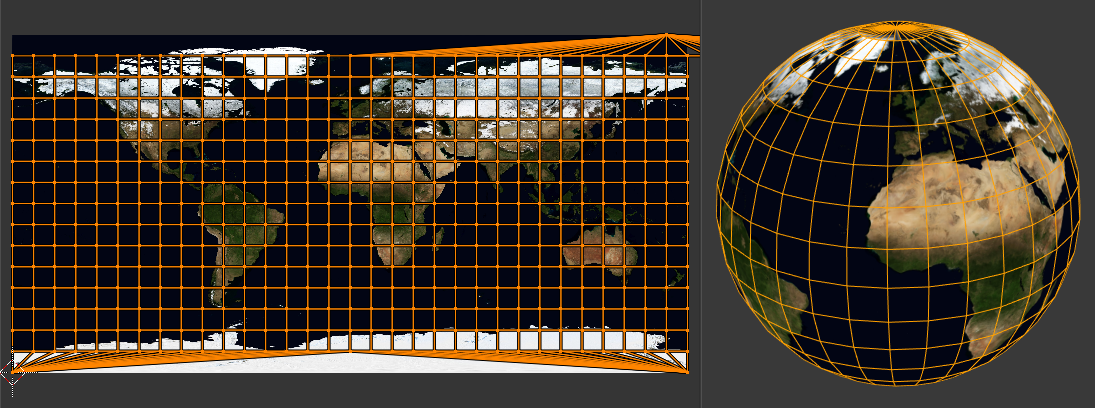
Sử dụng hình ảnh hình chữ nhật đều với Phóng Chiếu Hình Cầu.
Các Tùy Chọn (Options)
- Chiều Hướng (Direction)
Direction of the sphere.
- Góc Nhìn trên các Cực (View on Poles):
Sử dụng khi nhìn từ trên xuống (tại một cực) bằng cách sử dụng một trục nằm thẳng xuống từ góc nhìn.
- Góc Nhìn trên Xích Đạo (View on Equator):
Sử dụng nếu góc nhìn đang hướng vào đường xích đạo, bằng việc sử dụng một trục dựng đứng.
- Căn Chỉnh theo Đối Tượng (Align to Object):
Sử dụng biến hóa của đối tượng để tính toán trục.
- Căn Chỉnh (Align)
Lựa chọn cực nào là cực hướng lên trên.
- Cực ZX (Polar ZX):
Cực 0 nằm trên trục X.
- Cực ZY (Polar ZY):
Cực 0 nằm trên trục Y.
- Pole (Điểm Cực)
How to handle faces at the poles.
- Nhúm (Pinch):
UVs are pinched at the poles.
- Hình Quạt (Fan):
UVs are fanned at the poles.
- Preserve Seams
Separate projections by islands isolated by seams.
- Bán Kính (Radius)
Bán kính của hình cầu cần sử dụng.
- Giữ Đúng Tỷ Lệ Tương Quan (Correct Aspect)
Map UVs will take the image's aspect ratio into consideration. If an image has already been mapped to a Texture Space that is non-square, the projection will take this into account and distort the mapping to appear correctly.
- Cắt đến Ranh Giới (Clip to Bounds)
Bất kỳ UV nào nằm ngoài phạm vi (0 đến 1) sẽ bị cắt xén cho khớp với phạm vi đó bằng cách được di chuyển vào ranh giới không gian UV nằm gần nhất.
- Tỷ Lệ Hóa cho Khít Ranh Giới (Scale to Bounds)
Nếu ánh xạ UV lớn hơn phạm vi (0 đến 1) thì toàn bộ ánh xạ sẽ được thu nhỏ để khít vừa vào trong.
Phóng Chiếu từ Góc Nhìn (Project from View)
Tham Chiếu (Reference)
- Trình Biên Soạn (Editor):
Cổng Nhìn 3D (3D Viewport)
- Chế Độ (Mode):
Chế Độ Biên Soạn (Edit Mode)
- Trình Đơn (Menu):
- Tổ Hợp Phím Tắt (Shortcut):
U
Phóng Chiếu từ Góc Nhìn lấy góc nhìn hiện tại trong Cổng Nhìn 3D và dát phẳng khung lưới như nó xuất hiện. Sử dụng tùy chọn này nếu bạn đang sử dụng hình ảnh của một đối tượng thực làm Chất Liệu UV cho đối tượng mà bạn đã kiến tạo mô hình. Bạn sẽ thấy ánh xạ bị kéo giãn ở những khu vực mà mô hình lõm vào.
Các Tùy Chọn (Options)
- Orthographic (Trực Giao)
Áp dụng phép chiếu trực giao.
- Giữ Đúng Tỷ Lệ Tương Quan (Correct Aspect)
Map UVs will take the image's aspect ratio into consideration. If an image has already been mapped to a Texture Space that is non-square, the projection will take this into account and distort the mapping to appear correctly.
- Cắt đến Ranh Giới (Clip to Bounds)
Bất kỳ UV nào nằm ngoài phạm vi (0 đến 1) sẽ bị cắt xén cho khớp với phạm vi đó bằng cách được di chuyển vào ranh giới không gian UV nằm gần nhất.
- Tỷ Lệ Hóa cho Khít Ranh Giới (Scale to Bounds)
Nếu ánh xạ UV lớn hơn phạm vi (0 đến 1) thì toàn bộ ánh xạ sẽ được thu nhỏ để khít vừa vào trong.
Phóng Chiếu từ Góc Nhìn [Ranh Giới] (Project from View [Bounds])
Tham Chiếu (Reference)
- Trình Biên Soạn (Editor):
Cổng Nhìn 3D (3D Viewport)
- Chế Độ (Mode):
Chế Độ Biên Soạn (Edit Mode)
- Trình Đơn (Menu):
- Tổ Hợp Phím Tắt (Shortcut):
U
Tương tự như Project from View (Phóng Chiếu từ Góc Nhìn), song với "Tỷ Lệ Hóa cho Khít Ranh Giới" và "Giữ Đúng Tỷ Lệ Tương Quan" được kích hoạt.
Hoàn Lại (Reset)
Tham Chiếu (Reference)
- Trình Biên Soạn (Editor):
Cổng Nhìn 3D và Trình Biến Soạn UV
- Chế Độ (Mode):
Chế Độ Biên Soạn (Edit Mode)
- Trình Đơn (Menu):
- Tổ Hợp Phím Tắt (Shortcut):
U
Hoàn lại ánh xạ UV cho từng mặt nằm trong đồ thị khung lưới UV, làm cho các mặt được ánh xạ giống nhau.
Nếu bạn muốn sử dụng một hình ảnh có thể xếp ô được thì Mặt sẽ được bao phủ với sự lặp lại mượt mà của hình ảnh đó, với hình ảnh bị xô lệch đi để khít với hình dạng của từng cá nhân mặt. Sử dụng tùy chọn mở gói này để hoàn lại bản đồ và hoàn tác bất kỳ hoạt động mở gói nào đã làm (quay lại từ đầu).